Die Version Alteryx 2023.1 bietet Unterstützung für die Okta-Authentifizierung, Single Sign-On (SSO), für SAP Hana. Damit können Sie sich bei SAP Hana Cloud mit Okta-Konten authentifizieren.
Um mit Okta-Konten auf SAP HANA-Daten zugreifen zu können, müssen Sie die folgende Konfiguration eingerichtet haben:
Die neueste Version des SAP HANA ODBC-Treibers muss auf den Rechnern der Benutzer installiert sein (SAP HANA Client 2.0). Laden Sie die neueste Version auf der SAP-Downloadseite herunter.
Ein Okta-Konto, das innerhalb des Okta-Mandanten des Unternehmens erstellt wurde.
Ein SAP-Benutzer, der innerhalb eines SAP HANA Cloud-Kontos erstellt wurde. Dem SAP-Benutzer muss eine Rolle zugewiesen sein, und der Benutzername muss mit dem Benutzernamen des Okta-Kontos übereinstimmen.
Rufen Sie die Authentifizierungsdetails ab, die zum Einrichten einer neuen Verbindung zwischen Alteryx Designer und einer SAP HANA Cloud-Instanz erforderlich sind.
Informationen zur Konfiguration von Okta und einer SAP HANA Cloud-Instanz finden Sie im Community-Artikel Empower your users to access SAP HANA data with Okta identities . Wir empfehlen, das System-Team bei der Konfiguration um Unterstützung zu bitten.
Sobald Vertrauen zwischen Ihrer SAP HANA Cloud-Instanz und Okta besteht, können Sie über Ihr Okta-Konto von Alteryx Designer aus auf SAP HANA-Daten zugreifen.
Fügen Sie ein Eingabe-Tool oder Ausgabe-Tool zum Canvas hinzu, aktivieren Sie das Kontrollkästchen Data Connection Manager (DCM) verwenden , und wählen Sie SAP HANA aus der Liste der verfügbaren Datenquellen in Alteryx Designer aus.
Wählen Sie anschließend die Option „Quick Connect“ aus, und geben Sie die Details der SAP HANA-Instanz an.
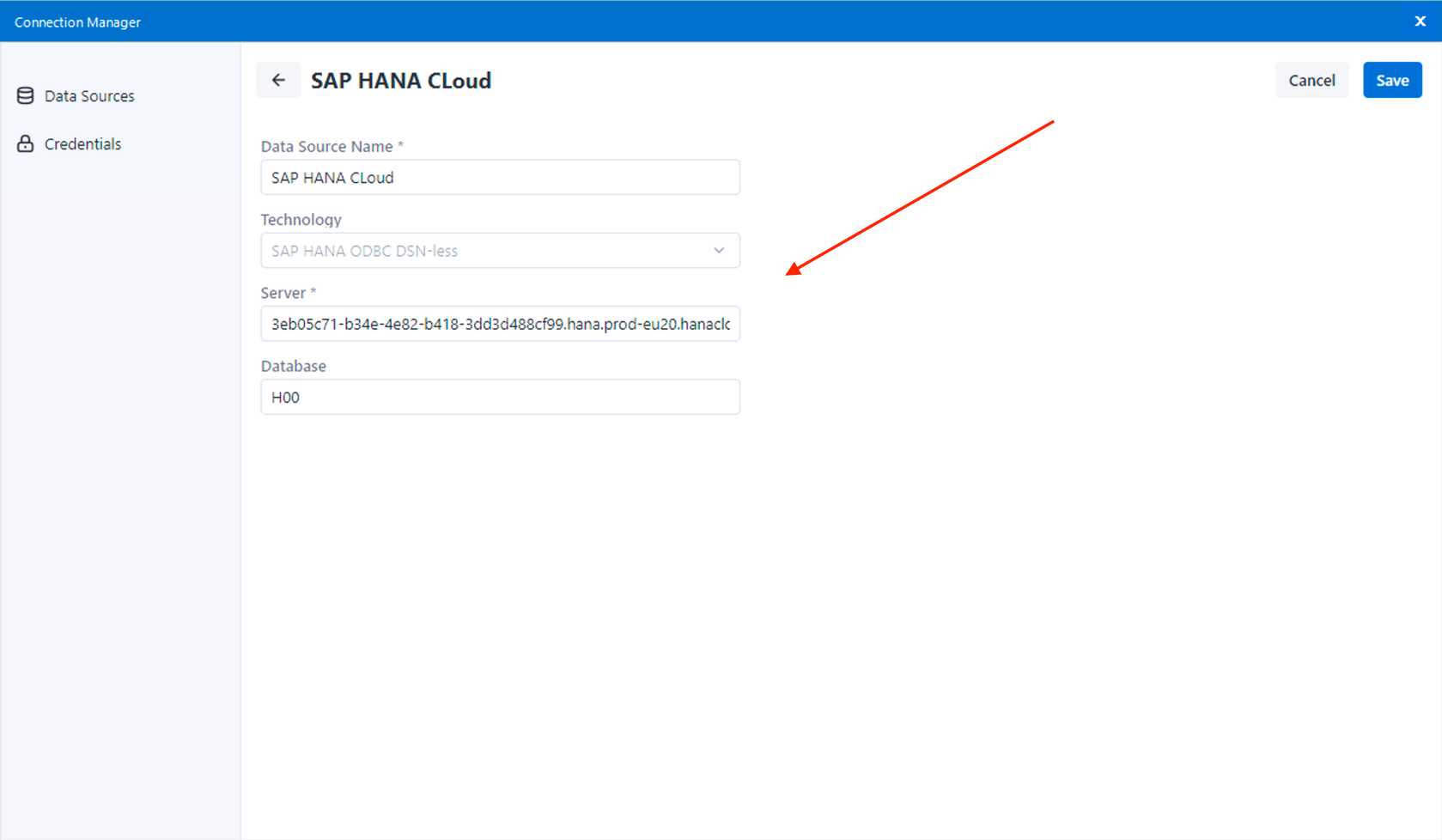
Erstellen Sie neue Anmeldedaten, und wählen Sie die Okta-Authentifizierungsmethode aus. Geben Sie die folgenden Parameter an:
OAuth-Autoritäts-URL: Okta-Authentifizierungsserver-URL.
OAuth-Umleitungs-Port: Port, der beim Registrieren einer neuen Okta-Anwendung ausgewählt wird.
Client-ID: ID der Okta-Anwendung.
Client-Geheimnis: Optional. Geben Sie dies nur an, wenn Sie ein Client-Geheimnis für die Okta-Anwendung erstellt haben.
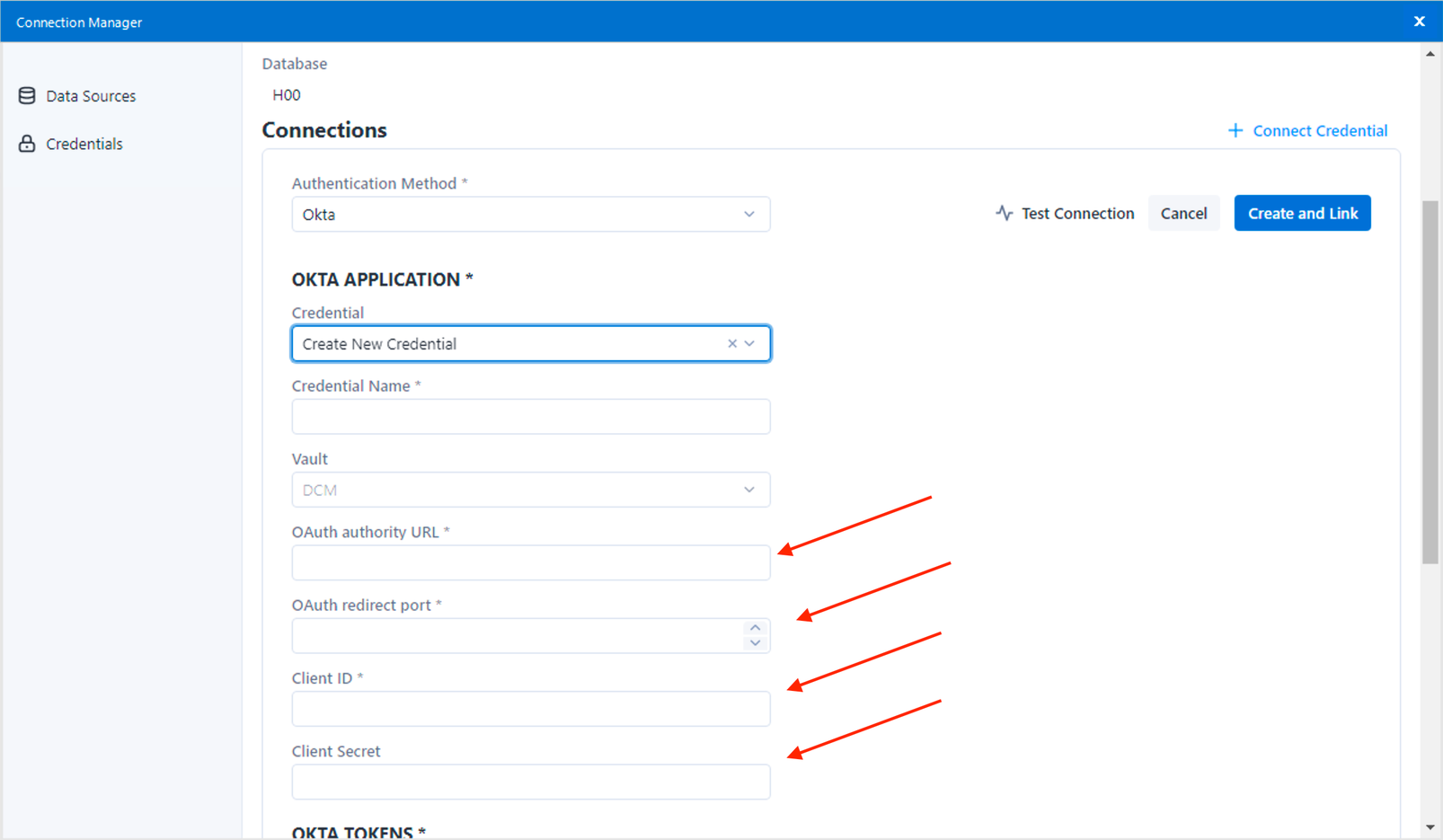
Erstellen Sie neue Anmeldedaten, und wählen Sie Okta aus. Geben Sie einen aussagekräftigen Namen für die Anwendung an. Legen Sie dann den Geltungsbereich auf den Wert fest, den Sie bei der Konfiguration des Autorisierungsservers definiert haben.
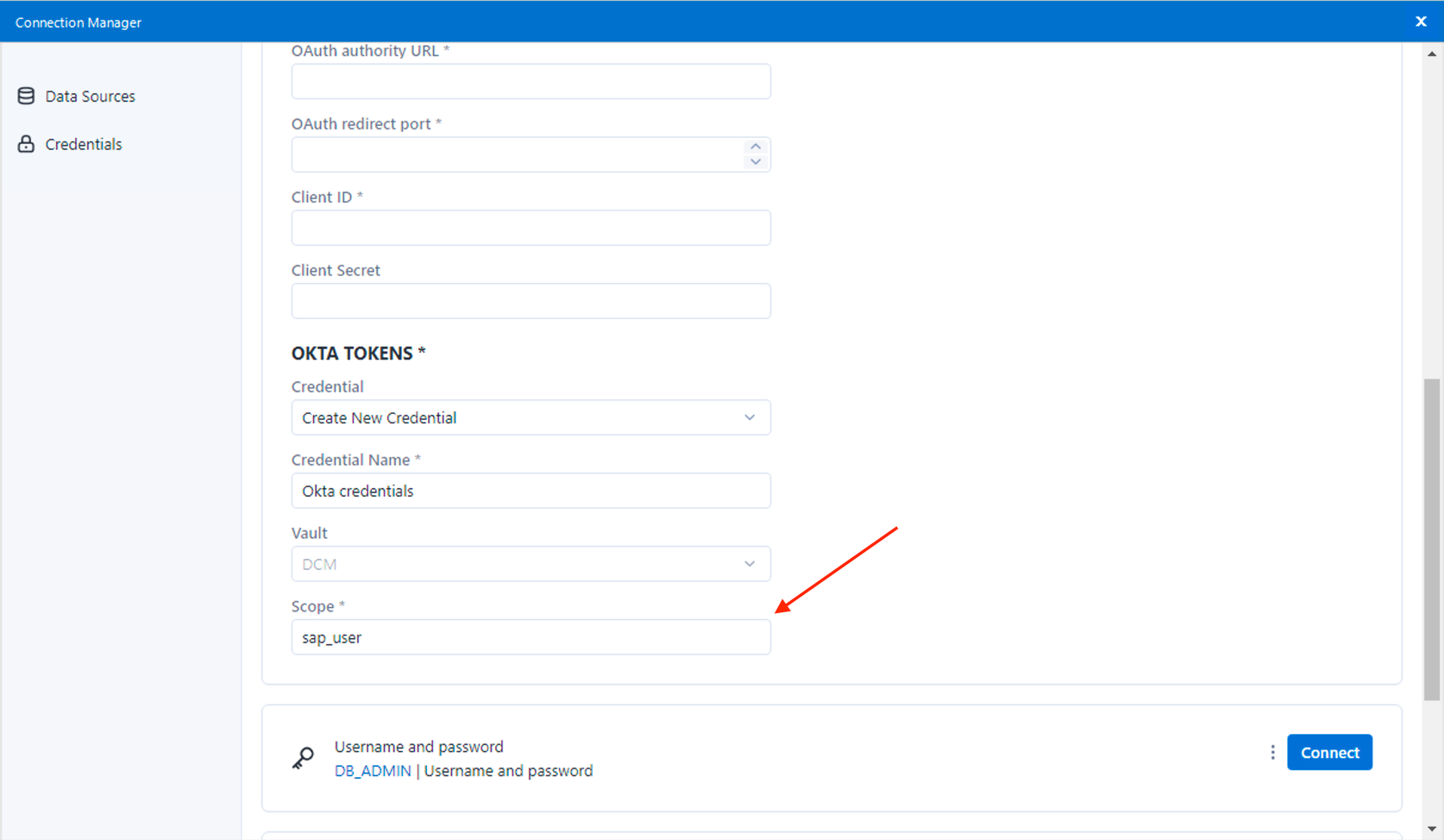
Nachdem Sie die obigen Details ausgefüllt und Verbinden ausgewählt haben, werden Sie von der Anwendung zur Okta-Anmeldeseite weitergeleitet. Anschließend werden Sie aufgefordert, sich mit Ihrem Okta-Konto anzumelden, dieser Anwendung die erforderlichen Berechtigungen zu erteilen und Ihre SAP HANA-Daten einzulesen.